
Windows 11 indeholder en "Game Mode" aktiveret som standard Det optimerer automatisk dit system til spil, når det registrerer et igangværende spil. Det fungerer normalt godt, men hvis det forårsager præstationsproblemer, kan du nemt deaktivere det. Her er hvordan.
Hvad er spiltilstand?
Game Mode er en speciel tilstand, der prioriterer spilprocesser, som de kører, hvilket ideelt giver dem mulighed for at køre hurtigere med færre præstationsproblemer. Game Mode forhindrer også midlertidigt Windows Update fra at installere drivere (som kan forstyrre dit gameplay) eller bede om at genstarte din pc. Funktionen. Opdateret med Windows 10 Creators Update i 2017.
Meget sjældent, spiltilstand kan forårsage præstationsproblemer når den er i brug. Hvis det er tilfældet, kan du nemt slukke for det i indstillinger. Ellers kan du sikkert forlade spiltilstand aktiveret, fordi det kun aktiveres, når Windows 11 opdager, at du spiller et spil.
RELATEREDE: Hvad er spiltilstand i Windows 10 Creators Update?
Sådan deaktiveres spiltilstand i Windows 11
Først skal du åbne Windows-indstillinger ved at trykke på Windows + I. Eller du kan højreklikke på knappen Start i din proceslinje og vælge "Indstillinger" i den menu, der vises.

I Indstillinger skal du klikke på "Gaming" i sidepanelet, og derefter vælge "Game Mode".
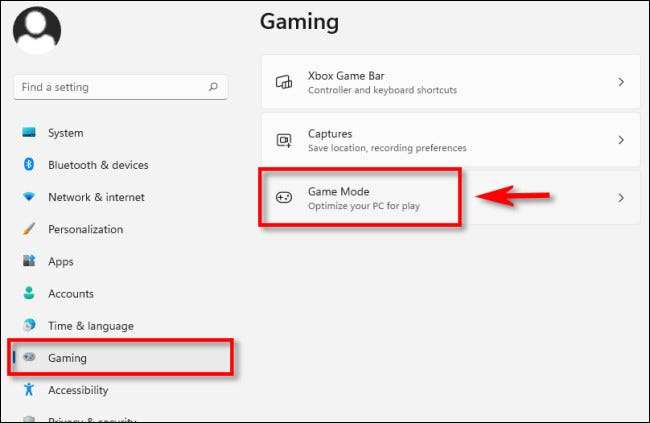
I indstillinger for spiltilstand skal du klikke på kontakten ved siden af "Game Mode" for at tænde den "Off."
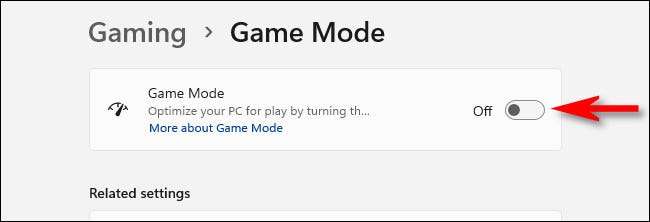
Derefter lukkes indstillinger. Hvis du nogensinde vil genaktivere spiltilstand, skal du bare revidere indstillinger og gt; Game Mode og Switch "Game Mode" til "Til". Glad Gaming!
RELATEREDE: Vidste du? Windows 10 PCS har som standard "Game Mode"






